15.0Jの新機能
.NET 6とVisual Studio 2022への対応
.NETの最新バージョン「 .NET 6」と .NETアプリケーションの統合開発環境Visual Studioの最新バージョンVisual Studio 2022への対応を実施しています。今回から .NET 6に対応したモジュールについてはNuGetパッケージでの提供を実施します。
Excel互換機能の強化
以下のExcel互換の機能を追加しています。
挿入ダイアログ
コピーしたセルや列、行を挿入する際に「挿入」ダイアログが使えるようになります。
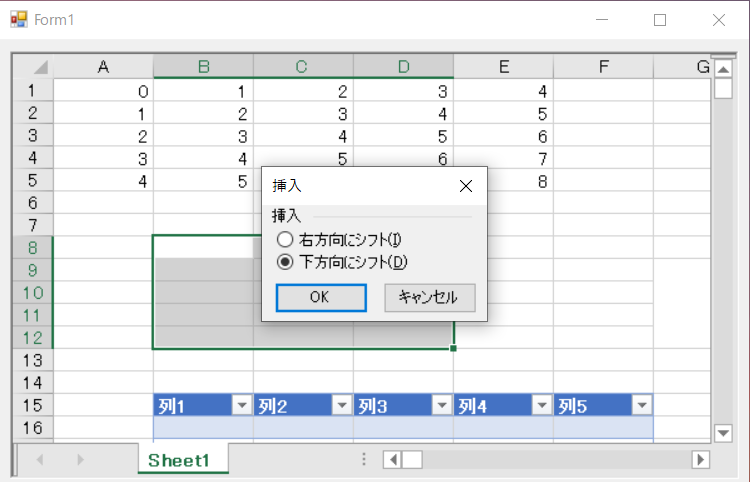
ハイパーリンク
セルにハイパーリンクを追加できるようになります(従来のハイパーリンク型セルとは異なる機能です)
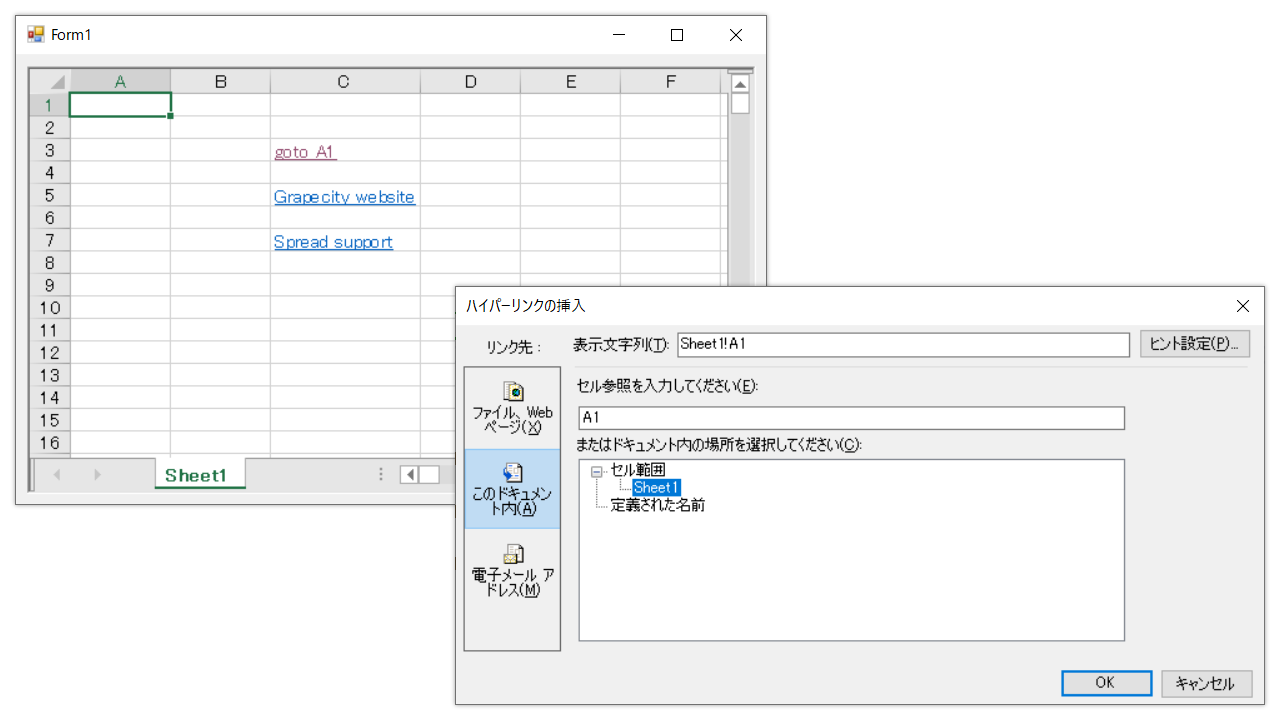
ショートカットキー
シートでのショートカットキーとテーブルでのショートカットキーを設定できます。
| ショートカットキー | 説明 | |
|---|---|---|
| シート | Ctrl + Shift + "@" | 数式と計算結果の表示を切り替え |
| Ctrl + "1" | 「セルの書式設定」を表示 | |
| Ctrl + "K" | 「ハイパーリンクの挿入」を表示 | |
| Ctrl + Enter | 複数セルにデータを入力 | |
| Ctrl + Shift + "+" | 「挿入ダイアログ」を表示 | |
| テーブル | Tab | アクティブセルが最後の列の動作 |
| Shift + Tab | アクティブセルが先頭の列の動作 | |
| Ctrl + "A" | テーブルを全選択 |
コピー&ペースト
セル範囲をコピーする時にExcelと同じように緑枠のアニメーションが選択している範囲に設定されます。コメントや異なるワークブックに対する参照も引き継がれます。
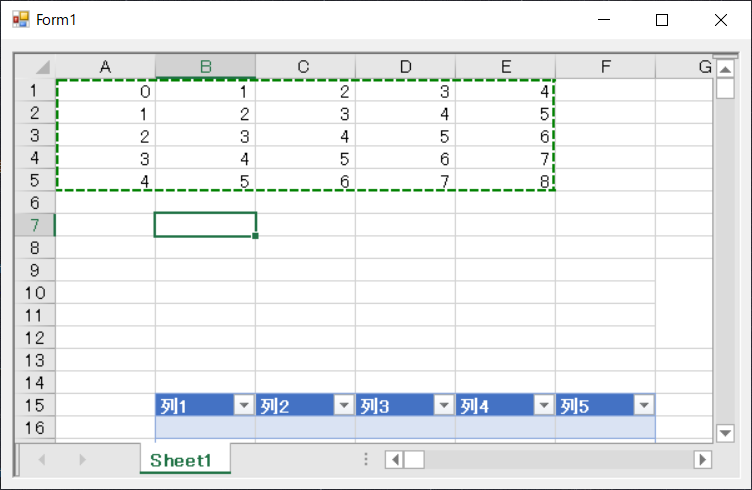
拡張罫線
二重線や太線で隣接するセルに重なる罫線の場合など、複雑なセルの罫線でもExcelのように描画できるようになります。
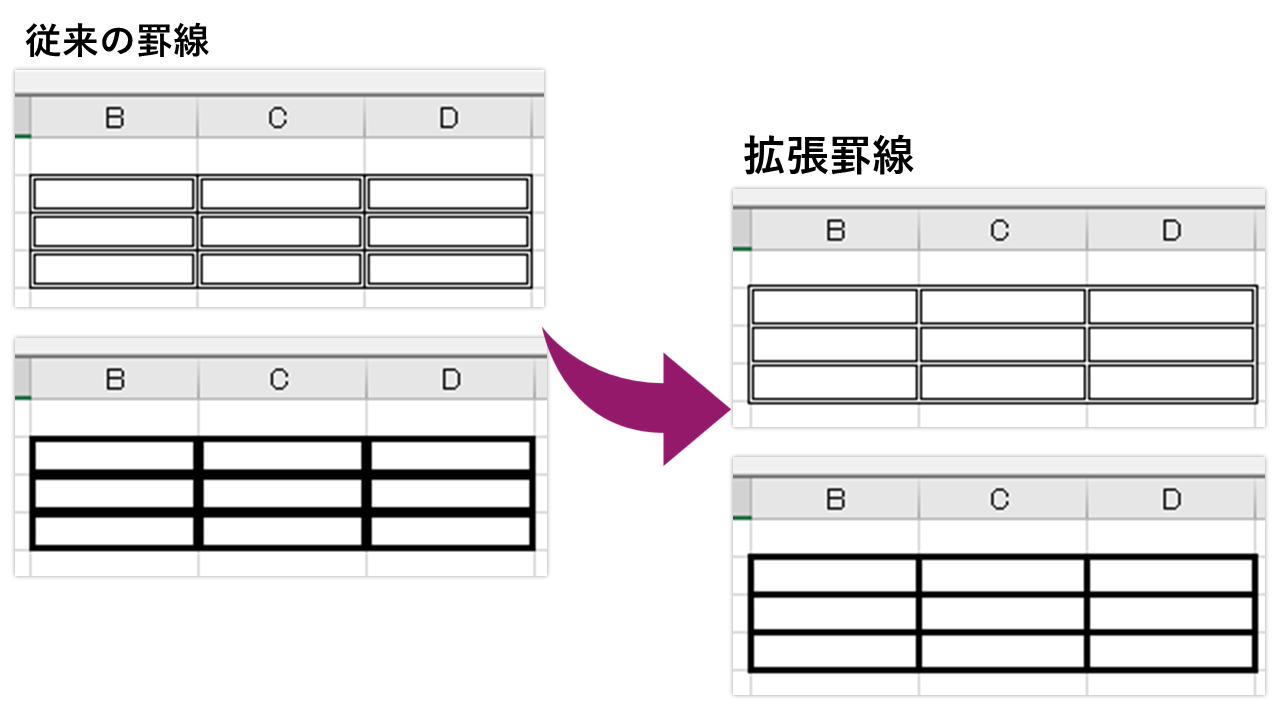
シェイプ(フリーフォーム)
フリーフォーム(フリーハンド、図形)を追加できるようになります。
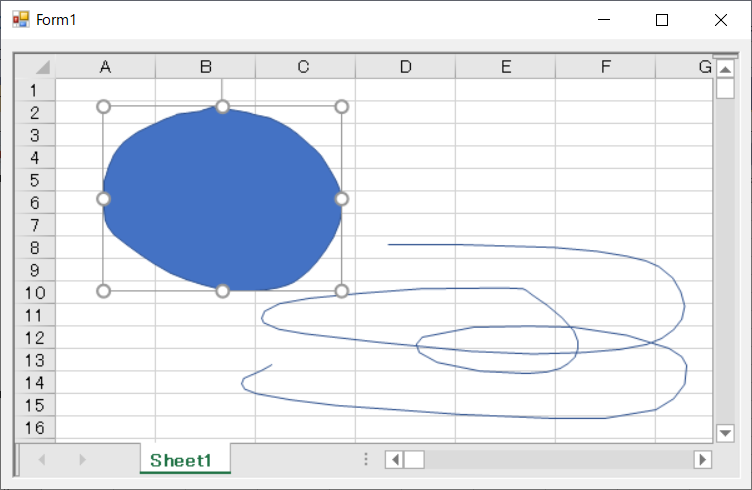
コメント
Excelのようなメモをセルに追加できるようになります(従来のセルノートとは異なる機能です)
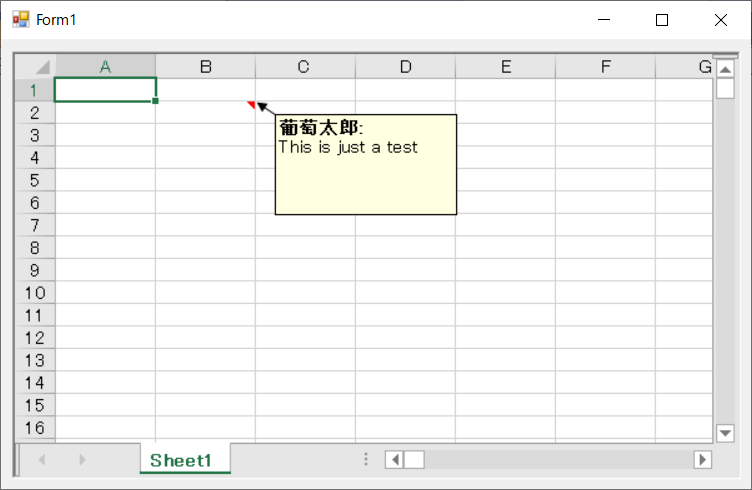
シェイプの頂点の編集
シェイプを右クリックして「頂点の編集」から図形のポイントを編集できるようになります。
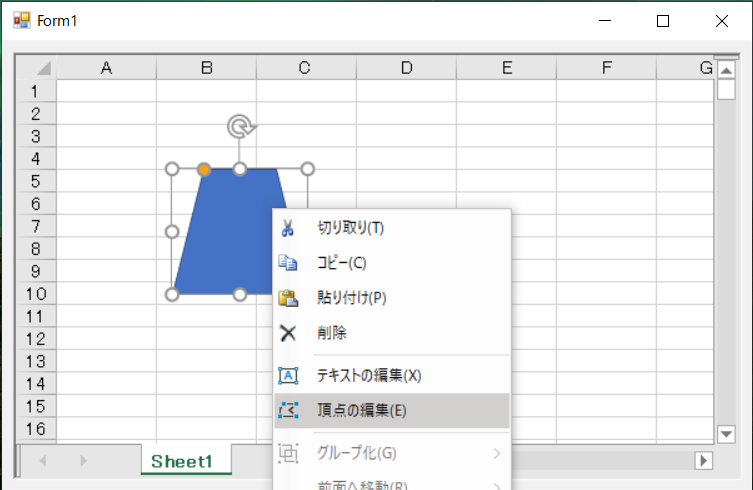
リッチテキスト
セルにリッチテキストを追加できるようになります(従来のリッチテキスト型セルとは異なる機能です)
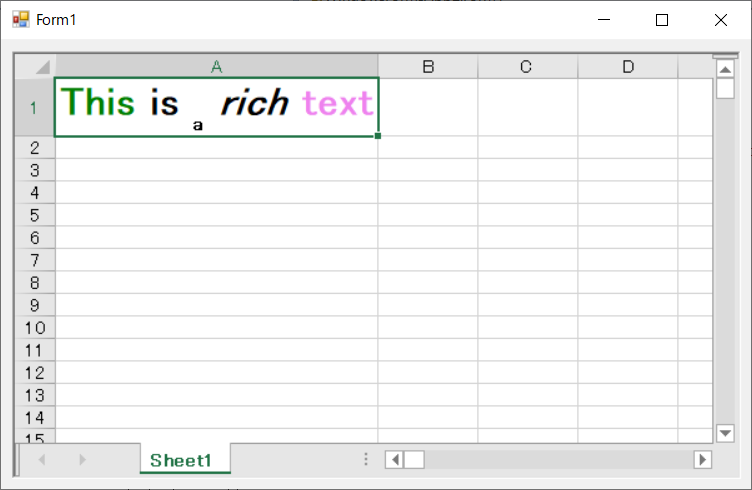
複数シートの選択
複数のワークシートタブを選択して、それらのシートに対する共通操作(削除、非表示など)ができるようになります。
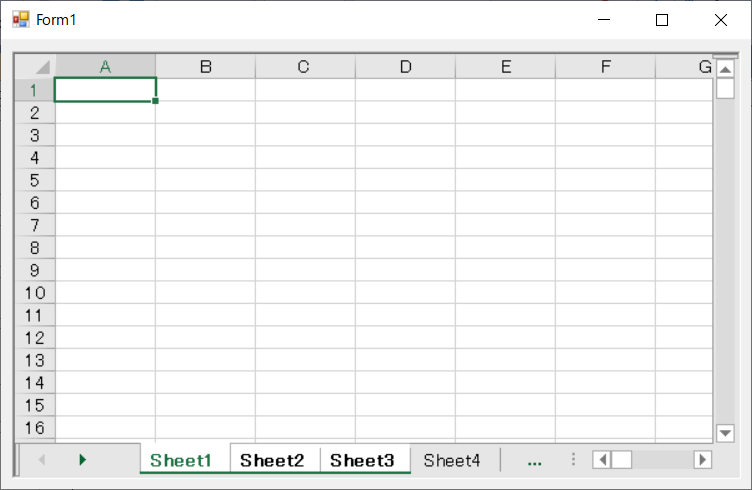
シートタブのコンテキストメニュー
シートの右クリック時にコンテキストメニューを表示できるようになります。
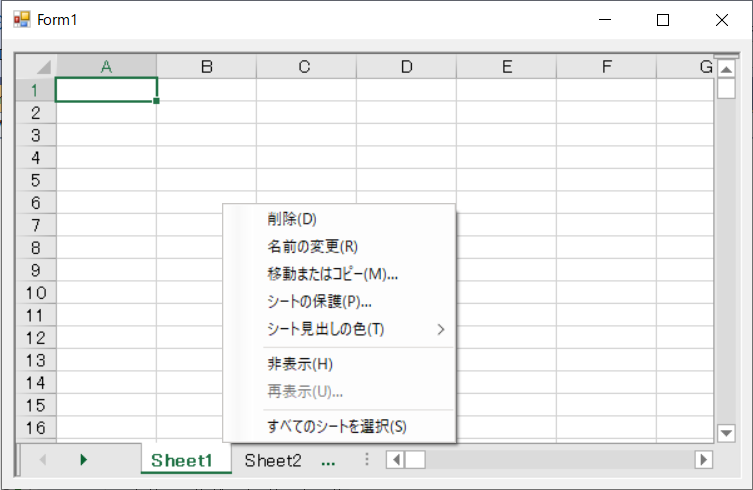
数式の表示
セルが非編集の場合でも数式を表示できるようになります。
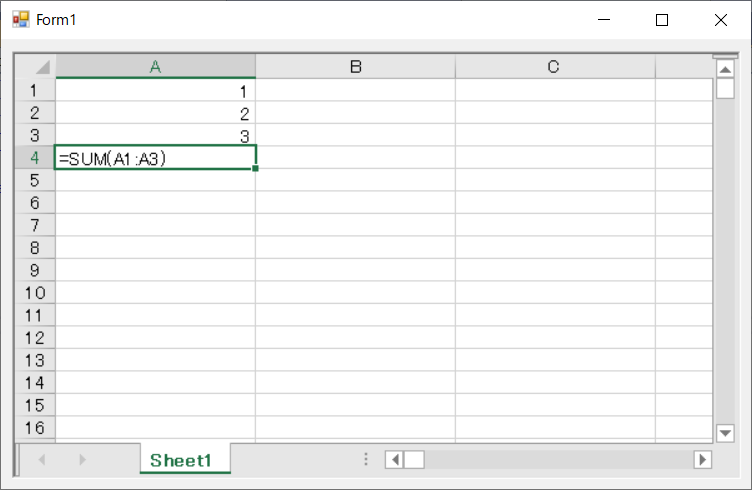
Excel互換の関数
以下の関数が新しく使用できるようになります。
- LAMBDA関数
- LAMBDAヘルパー関数(MAP、REDUCE、SCAN、MAKEARRAY、BYROW、BYCOL、ISOMITTED)
- VALUETOTEXT関数
- ARRAYTOTEXT関数
- LET関数
テーブルへのデータバインディング
任意のデータソースを直接テーブルへバインディングできるようになります。CreateTableメソッドでテーブルのインタフェースを作成し、そのDataSourceプロパティとデータセットを連結することでテーブルにバインドすることができます。
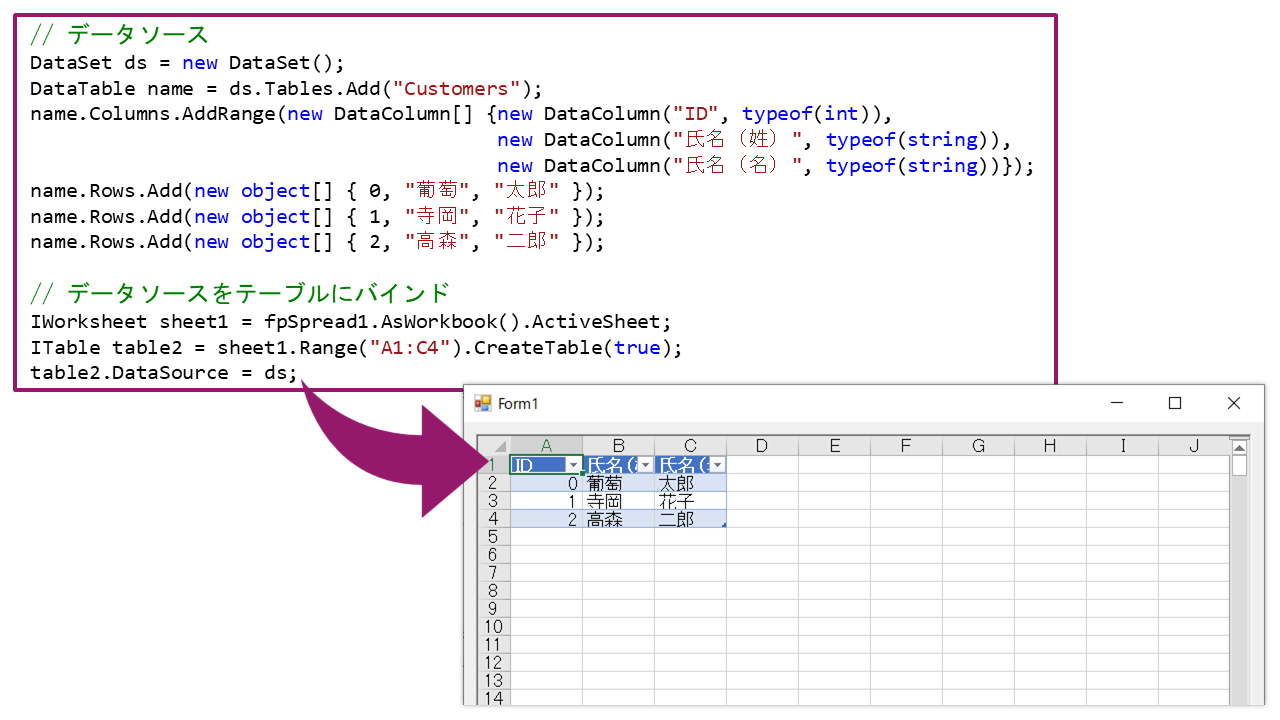
テーブルの自動拡張
テーブルを自動で拡張するAutoExpandTableプロパティおよびAutoCreateCalcuatedTableColumnsプロパティが追加されます。
AutoExpandTableプロパティ
テーブルに隣接する行が空の場合、新しいテーブル行を追加します。
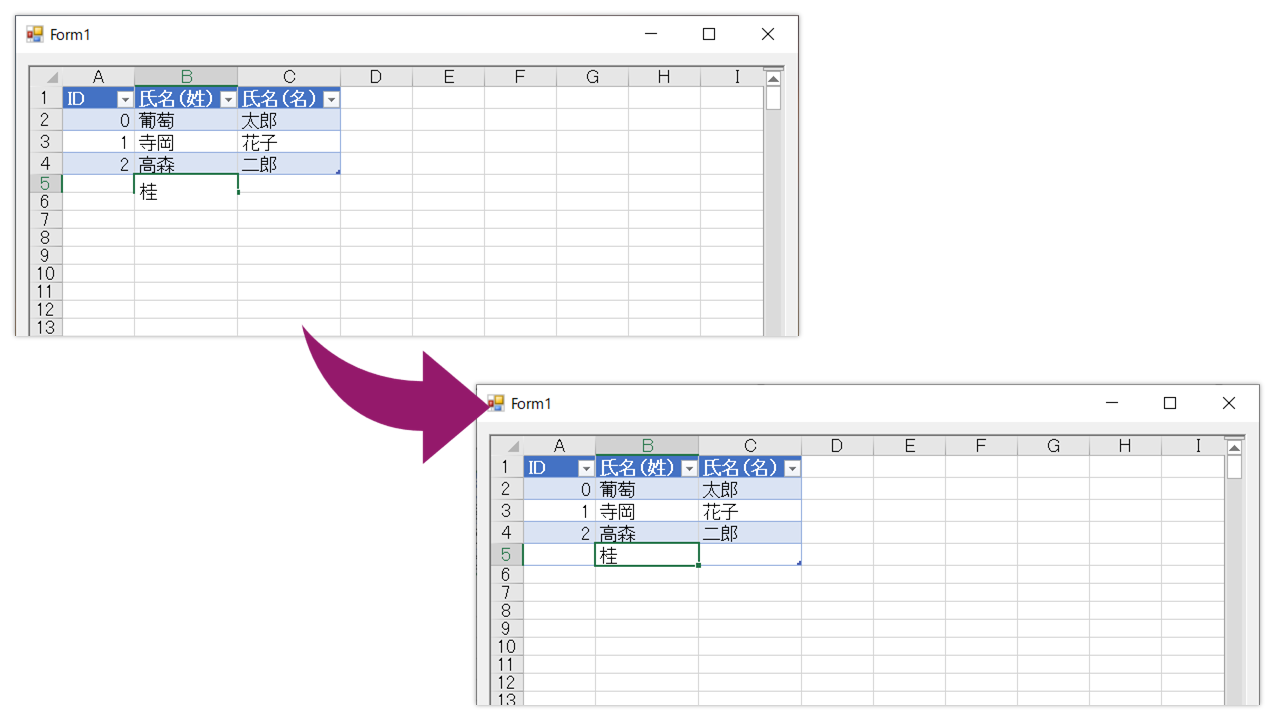
テーブルに隣接する列が空の場合、新しいテーブル列を追加します。
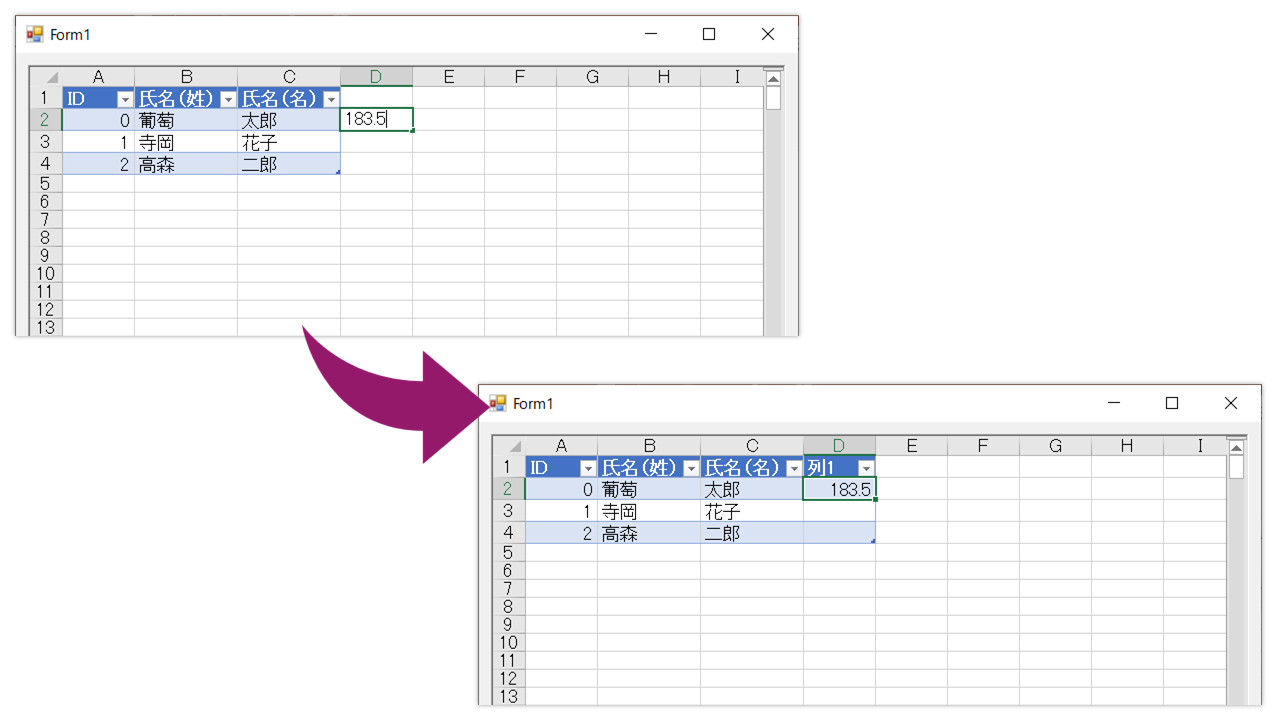
AutoCreateCalcuatedTableColumnsプロパティ
空のテーブル列に数式を入力すると、入力された数式で列全体を埋めます。
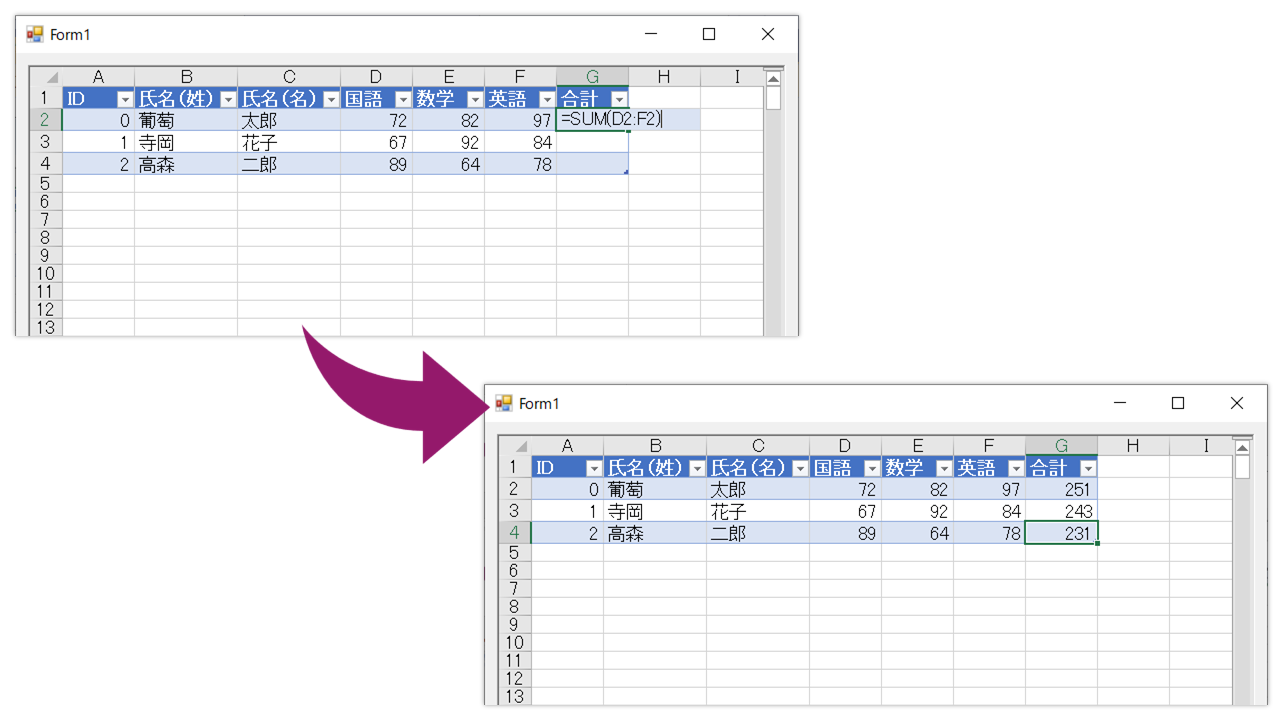
IRangeとIWorksheetの新しいVBA互換API
IRangeインタフェースとIWorksheetインタフェースに新しいVBA互換のAPIが追加されます。
- IRange.AutoFill
- IRange.HasRichDataType
- IRange.Resize
- IRange.Width、Top、Height、Left
- IRange.UseStandardWidth、UseStandardHeight
- IRange.ShowCard
- IRange.Show
- IRange.Next、Previous
- IRange.FillDown、FillLeft、FillRight、FillUp
- IRange.Dirty
- IRange.BorderAround
- IRange.Characters
- IRange.SpecialCells
- IWorksheet.UsedRange
- IWorksheet.StandardWidth、StandardHeight
- IWorksheet.Next、Previous
このAPIはExcelとの互換性をさらに高めており、VBAやVSTO(Visual Studio Tools for Office)で開発する場合と同じ感覚で使用できるほか、パフォーマンスの向上にもつながります。詳細は以下のブログ記事で紹介しています。
数式を使用したスパークライン
従来のスパークラインのほかに、セルに数式を設定してスパークラインを作成できるようになります。
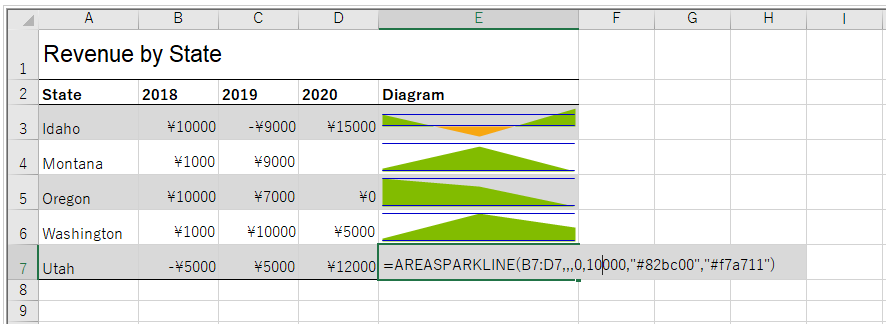
以下の種類のスパークラインを作成できます。
- 面スパークライン(Area Sparkline)
- 円スパークライン(Pie Sparkline)
- 散布図スパークライン(Scatter Sparkline)
- ブレットスパークライン(Bullet Sparkline)
- スプレッドスパークライン(Spread Sparkline)
- 積み上げスパークライン(Stacked Sparkline)
- 水平バースパークライン(Hbar Sparkline)
- 垂直バースパークライン(Vbar Sparkline)
- ボックスプロットスパークライン(Box Plot Sparkline)
- バリスパークライン(Vari Sparkline)
- カスケードスパークライン(Cascade Sparkline)
- パレートスパークライン(Pareto Sparkline)
- 月スパークライン(Month Sparkline)
- 年スパークライン(Year Sparkline)
- ゲージKPIスパークライン(Gauge KPI Sparkline)
- ヒストグラムスパークライン(Histogram Sparkline)
- コンパチブルスパークライン(Compatible Sparkline)
- イメージスパークライン(Image Sparkline)
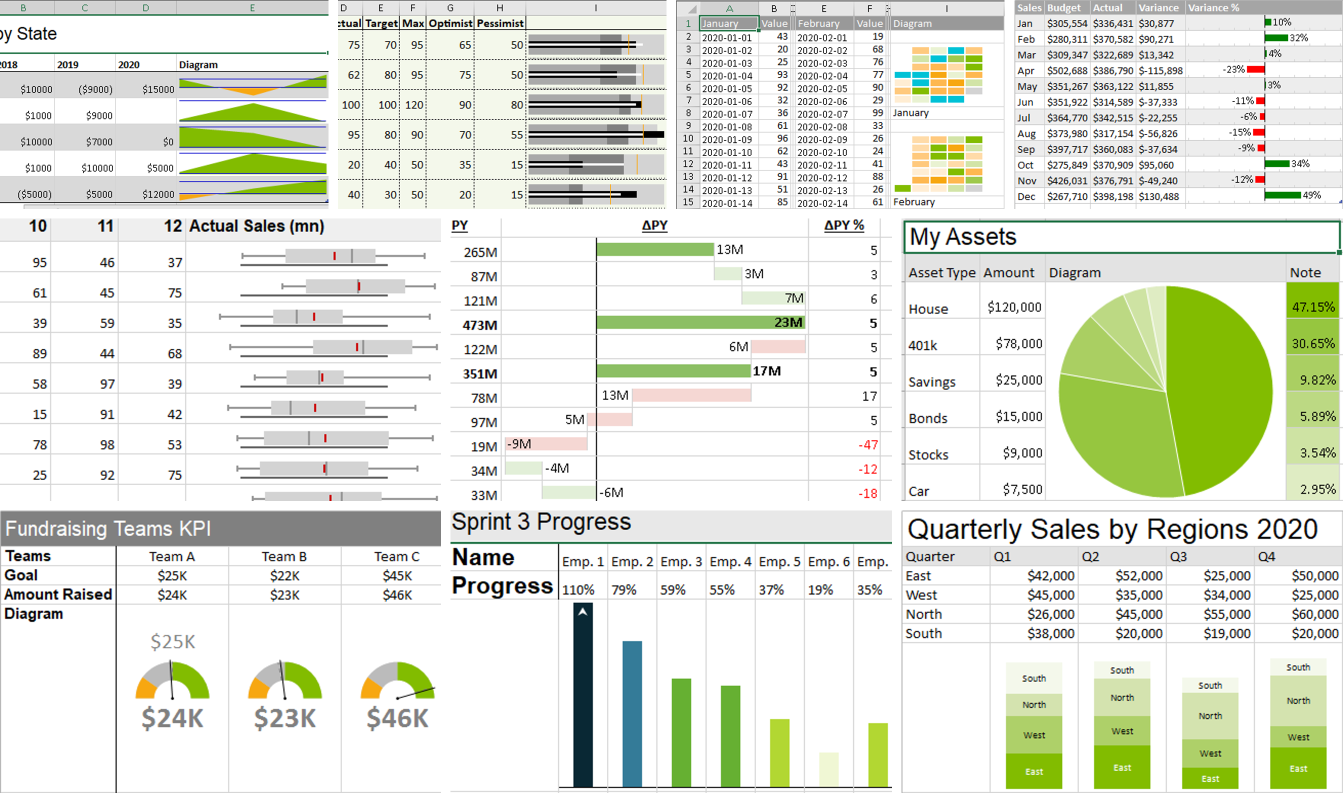
拡張カメラシェイプ
拡張カメラシェイプは、セル範囲をシェイプにリンクさせることでセル範囲の内容を表示します(従来のカメラシェイプとは異なる機能です)。このセル範囲または定義された名前を変更して、カメラシェイプを動的に切り替えることができます。
デザイナの改善
デザイナのアイコンやフォントなどの外観を改善しています。また、「ブックの保護」に加えて「シートの保護」ができるようになります。

その他の機能
以下の機能が新しく使用できるようになります。
- [条件付き書式ルールの管理]ダイアログの改善
- [名前の管理]ダイアログの改善
- 数式内の空白文字を保持
- 固定行および列の境界線の色
- 非表示セルへの貼り付けをスキップ
- 末尾の固定行および列の配置オプション
- アウトラインの非表示
- すべての参照セルと依存セルの取得
- 数式のパフォーマンス改善
- スパークライングループのインジケータを非表示
- 円チャート上でのパーセント表示
- シェイプ上でのドラッグコンテキストメニューのカスタマイズ
- シェイプのカーソルをカスタマイズ
- コンボボックス型セルの項目をExcelエクスポート
- イメージ型セルでファイルパスから画像を表示
- チェックボックスに設定したイメージの拡大
- マウスホイールでピクセルスクロール
- ブック全体を印刷
- 行ヘッダの自動拡張
- シートの背景画像
- カスタム .NETオブジェクトのデータ型
- IFontインターフェースのColorIndexプロパティ
- CalculationOnDemandModeプロパティとCellValueChangedイベント
トライアル期間が30日に拡大
無料で製品をお試しいただけるトライアル版の試用期間が30日に拡大されました。
- 12.0J以前:最初にコンポーネントを使用した日を含めて10日間
(コンポーネントを使用しない日は日数にカウントされません) - 15.0J:トライアル版プロダクトキーでライセンス認証を行った日から30日間
(コンポーネントを使用しない日も日数にカウントされます)